Kā pārvietoties Word 2007 tabulā
Uzziniet, kā efektīvi pārvietoties Word 2007 tabulā, izmantojot īsinājumtaustiņus un peles darbības, lai optimizētu savu darba plūsmu.
Programmā Excel 2016 ir jāizveido datu validācijas noteikumi, jo pēc būtības cilvēki mēdz ievadīt datus nepareizi, jo datu ievades uzdevums ir tik garlaicīgs. Tāpēc datu apstiprināšanas noteikumi ir nenovērtējami. Datu validācija noteikums ir noteikums, kas attiecas uz kāda veida dati var ievadīt šūnā.
Atlasot šūnu, kurai ir piešķirta kārtula, ievades ziņojums norāda, kas jāievada, kā parādīts šeit. Un, ja ievadāt datus nepareizi, tiek parādīts arī kļūdas brīdinājums.
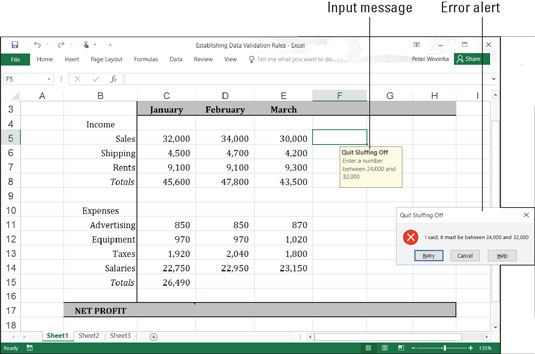
Datu apstiprināšanas noteikums darbībā.
Datu apstiprināšanas noteikumi ir lieliska aizsardzība pret nevīžīgu datu ievadi un niezošu sajūtu, kas rodas, veicot apgrūtinošu uzdevumu. Šūnā, kurā tiek ierakstīti datuma ieraksti, varat pieprasīt, lai datumi iekristu noteiktā laika posmā. Šūnā, kurā tiek ierakstīti teksta ieraksti, varat izvēlēties vienumu no saraksta, nevis rakstīt pats. Šūnā, kurā tiek ierakstīti ciparu ieraksti, varat pieprasīt, lai skaitlis ietilpst noteiktā diapazonā. Tabulā ir aprakstītas dažādas datu validācijas noteikumu kategorijas.
Datu validācijas noteikumu kategorijas
| Noteikums | Ko var ievadīt |
|---|---|
| Jebkura vērtība | Jebko jebko. Šis ir noklusējuma iestatījums. |
| Viss numurs | Veseli skaitļi (nav atļautas decimāldaļas). Izvēlieties operatoru nolaižamajā sarakstā Dati un vērtības, lai aprakstītu skaitļu diapazonu, ko var ievadīt. |
| Decimālzīme | Tāds pats kā veselā skaitļa noteikumam, izņemot skaitļus ar decimāldaļām ir atļauti. |
| Saraksts | Vienumi no saraksta. Ievadiet saraksta vienumus šūnās darblapā, vai nu tajā, kurā strādājat, vai citā. Pēc tam vēlreiz atveriet dialoglodziņu Datu validācija, noklikšķiniet uz pogas Diapazona atlasītājs (to var atrast tekstlodziņa Avots labajā pusē) un atlasiet šūnas, kurās atrodas saraksts. Saraksta vienumi tiek parādīti darblapas nolaižamajā sarakstā. |
| Datums | Datuma vērtības. Izvēlieties operatoru nolaižamajā sarakstā Dati un vērtības, lai aprakstītu datumu diapazonu. Iepriekš šajā nodaļā sadaļā “Datuma un laika vērtību ievadīšana” ir aprakstīts pareizais datuma vērtību ievadīšanas veids . |
| Laiks | Laika vērtības. Izvēlieties operatoru nolaižamajā sarakstā Dati un vērtības, lai aprakstītu datuma un laika diapazonu. Iepriekš šajā nodaļā sadaļā “Datuma un laika vērtību ievadīšana” ir aprakstīts pareizais veids, kā ievadīt datuma un laika vērtību kombināciju. |
| Teksta garums | Noteikts rakstzīmju skaits. Izvēlieties operatoru nolaižamajā sarakstā Dati un vērtības, lai aprakstītu, cik rakstzīmju var ievadīt. |
| Pielāgots | Loģiskā vērtība (patiesa vai nepatiesa). Ievadiet formulu, kas apraksta patiesu vai nepatiesu datu ievadi. |
Veiciet šīs darbības, lai izveidotu datu validācijas kārtulu:
Atlasiet šūnu vai šūnas, kurām nepieciešama kārtula.
Cilnē Dati noklikšķiniet uz pogas Datu validācija.
Kā parādīts šeit, dialoglodziņā Datu validācija ir redzama cilne Iestatījumi.
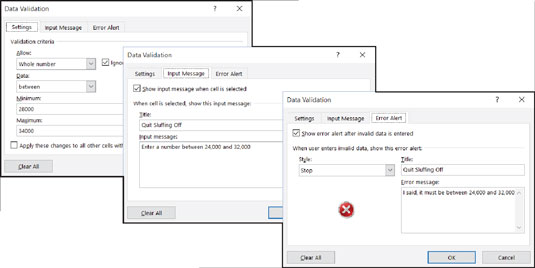
Dialoglodziņa Datu validācija cilne Iestatījumi.
Nolaižamajā sarakstā Atļaut izvēlieties vajadzīgo kārtulas kategoriju.
Ievadiet kārtulas kritērijus.
Kritēriji ir atkarīgi no tā, kurā noteikumu kategorijā strādājat. Tabulā ir aprakstīts, kā ievadīt katras kategorijas kārtulu kritērijus. Varat atsaukties uz šūnām darblapā, atlasot tās. Lai to izdarītu, atlasiet tos tieši vai noklikšķiniet uz pogas Diapazona atlasītājs un pēc tam atlasiet tos.
Cilnē Ievades ziņojums ievadiet nosaukumu un ievades ziņojumu.
Jūs varat redzēt nosaukumu (“Izslēgt Sluffing”) un ievades ziņojumu (“Ievadiet skaitli no 24 000 līdz 32 000”). Virsraksts ir treknrakstā. Īsi aprakstiet, kāda veida dati ietilpst atlasītajā šūnā vai šūnās.
Cilnē Kļūdas brīdinājums dialoglodziņā Ziņojuma brīdinājums izvēlieties simbola stilu, ievadiet dialoglodziņa nosaukumu un ievadiet brīdinājuma ziņojumu.
Iepriekš parādītajā kļūdas ziņojumā tika izvēlēts Stop simbols. Ievadītais nosaukums tiek parādīts dialoglodziņa augšdaļā, un ziņojums tiek parādīts blakus simbolam.
Noklikšķiniet uz Labi.
Lai no šūnām noņemtu datu validācijas noteikumus, atlasiet šūnas, atveriet cilni Dati, noklikšķiniet uz pogas Datu validācija un dialoglodziņa Datu validācija cilnē Iestatījumi noklikšķiniet uz pogas Notīrīt visu un noklikšķiniet uz Labi.
Uzziniet, kā efektīvi pārvietoties Word 2007 tabulā, izmantojot īsinājumtaustiņus un peles darbības, lai optimizētu savu darba plūsmu.
Šajā sarakstā ir iekļautas desmit populārākās Excel funkcijas, kas attiecas uz plašu vajadzību klāstu. Uzziniet, kā izmantot <strong>Excel funkcijas</strong> efektīvāk!
Uzziniet, kā pievienot papildu analīzes slāņus jūsu Excel diagrammām, lai uzlabotu vizualizāciju un sniegtu precīzākus datus. Šis raksts apraksta visas nepieciešamās darbības.
Uzziniet, kā iestatīt <strong>rindkopas atkāpi</strong> programmā Word 2013, lai uzlabotu dokumenta noformējumu un lasāmību.
Uzziniet, kā pareizi ievietot slejas programmā Word 2010, lai uzlabotu jūsu dokumentu formātu un struktūru.
Apsveriet iespēju aizsargāt Excel 2007 darblapu, lai izvairītos no neplānotām izmaiņām. Uzziniet, kā aizsargāt un atbloķēt šūnas, lai nodrošinātu datu integritāti.
Programmas Excel 2013 PMT funkcija aprēķina periodisko mūža rentes maksājumu. Šī funkcija ir būtiska hipotekāro kredītu maksājumu plānošanai.
Mācieties, kā veikt t-testus Excel programmā, izmantojot datus un aprakstot trīs t-testu veidus, kas noderēs jūsu datu analīzes procesā.
Uzziniet, kā filtrēt datu sarakstu programmā Excel 2016, lai ērti paslēptu nevēlamus ierakstus un strādātu tikai ar nepieciešamajiem datiem.
Uzziniet, kā vienkārši pievienot datu etiķetes diagrammai programmā Excel 2007. Palīdziet noteikt vērtības, kas tiek rādītas katrā datu punktā, izmantojot dažādas izvietošanas un formatēšanas iespējas.







